Photoshop使用通道工具摳出逆光美女(3)
文章來源于 站酷,感謝作者 小申羊 給我們帶來經(jīng)精彩的文章!設(shè)計(jì)教程/PS教程/摳圖教程19492020-03-08
9、接著使用色階命令,將黑色滑塊向右拖動,主體人物會逐漸變黑。 10、未變黑的部分,可使用疊加模式的畫筆涂抹,最終使人物變成全黑。 11、載入通道內(nèi)的選區(qū),回到圖層面板,按住Alt鍵單擊創(chuàng)建圖層蒙版按鈕,為主
9、接著使用"色階"命令,將黑色滑塊向右拖動,主體人物會逐漸變黑。

10、未變黑的部分,可使用"疊加"模式的畫筆涂抹,最終使人物變成全黑。

11、載入通道內(nèi)的選區(qū),回到圖層面板,按住Alt鍵單擊"創(chuàng)建圖層蒙版"按鈕,為主體人物創(chuàng)建圖層蒙版;
【PS】:這里為什么要按住Alt鍵創(chuàng)建圖層蒙版呢?因?yàn)橹黧w人物是黑色的,我們載入通道內(nèi)的選區(qū)后,其實(shí)選取的是背景部分,所以要按住Alt鍵。如果你不想按住Al鍵,也可以先反選選區(qū),再創(chuàng)建圖層蒙版;
第1部分選區(qū)制作完成。

12、首先導(dǎo)入一張新背景,放在底層。

13、繼續(xù)切回"通道"面板,這次復(fù)制藍(lán)通道;用"套索工具"框選住發(fā)梢,然后反選選區(qū),填充黑色。
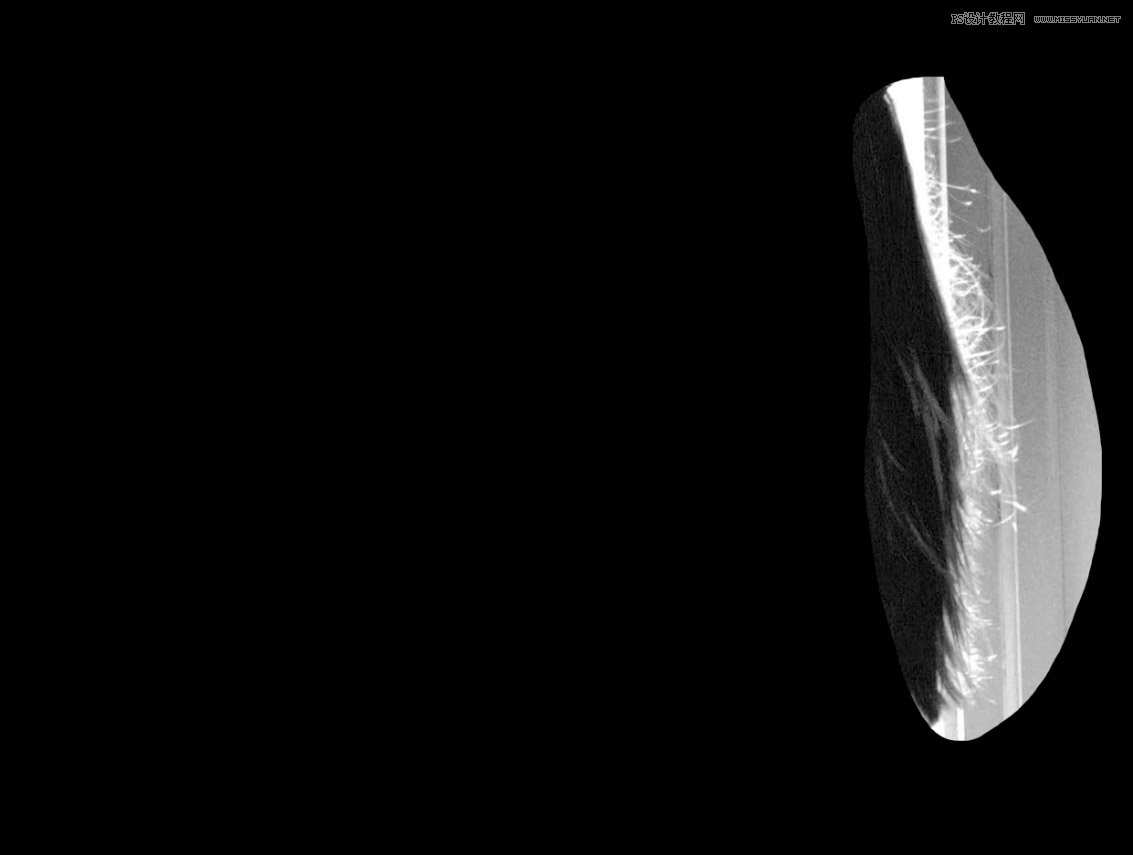
14、使用"曲線"命令增大黑白對比,使用"色階"中的"設(shè)置黑場"按鈕在背景處單擊,將背景變黑。
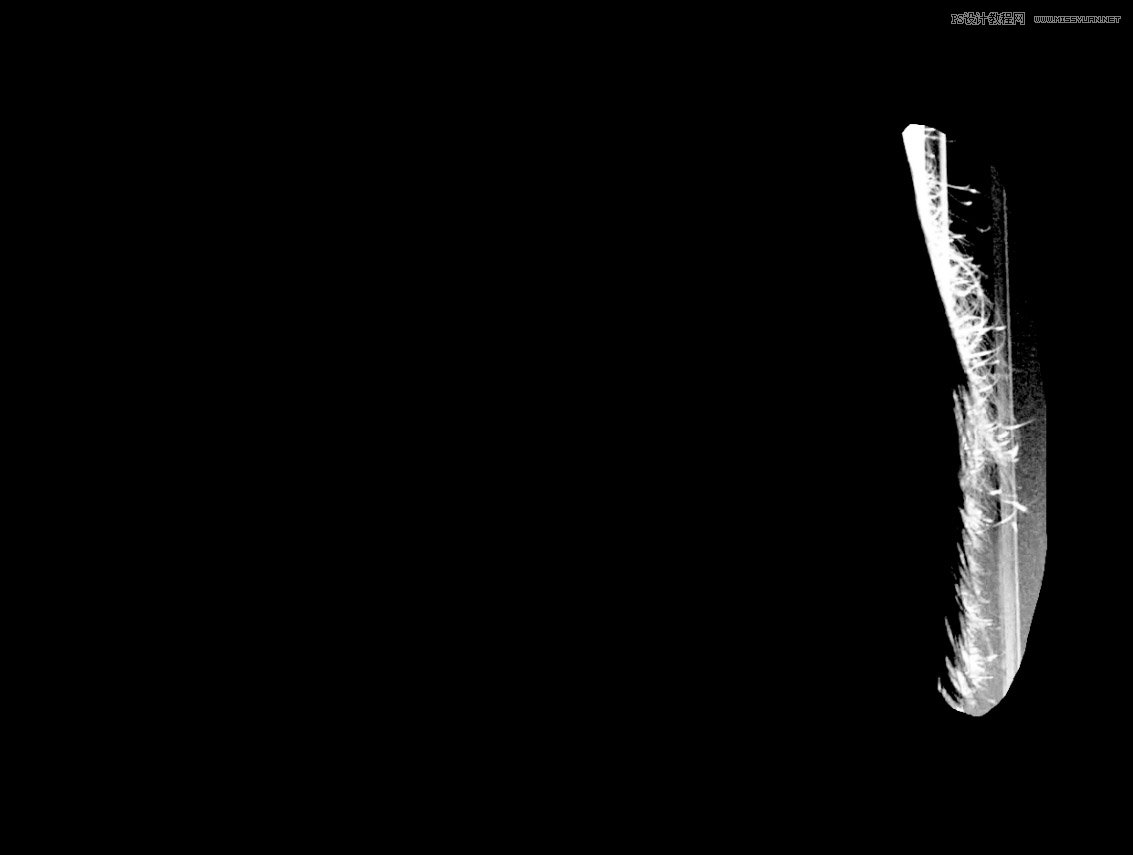
15、載入通道內(nèi)的選區(qū),建立圖層蒙版。

可以看到,由于通道中處理的并不完美,因此發(fā)梢處有殘留的背景,可以使用畫筆工具在蒙版中涂抹,將這部分背景隱藏。
最終效果:

 情非得已
情非得已
推薦文章
-
 Photoshop使用通道工具摳出可愛的狗狗2020-03-15
Photoshop使用通道工具摳出可愛的狗狗2020-03-15
-
 Photoshop使用通道工具摳出逆光美女2020-03-08
Photoshop使用通道工具摳出逆光美女2020-03-08
-
 摳圖教程:詳解5種PS經(jīng)典的摳圖方法2019-08-29
摳圖教程:詳解5種PS經(jīng)典的摳圖方法2019-08-29
-
 Photoshop巧用通道超精細(xì)的摳兒童頭發(fā)絲教程2015-05-20
Photoshop巧用通道超精細(xì)的摳兒童頭發(fā)絲教程2015-05-20
-
 Photoshop完美摳出穿婚紗的新娘照片2013-11-07
Photoshop完美摳出穿婚紗的新娘照片2013-11-07
-
 Photoshop使用通道混合器給狗狗摳圖2012-10-25
Photoshop使用通道混合器給狗狗摳圖2012-10-25
-
 Photoshop給頭發(fā)蓬松的孩子摳圖并合成2012-06-19
Photoshop給頭發(fā)蓬松的孩子摳圖并合成2012-06-19
-
 Photoshop給白色婚紗摳圖并合成到風(fēng)景照中2012-06-14
Photoshop給白色婚紗摳圖并合成到風(fēng)景照中2012-06-14
-
 Photoshop詳細(xì)講解鋼筆工具在摳圖中的使用2011-08-30
Photoshop詳細(xì)講解鋼筆工具在摳圖中的使用2011-08-30
-
 Photoshop摳圖教程:摳出飄逸長發(fā)美女2011-03-30
Photoshop摳圖教程:摳出飄逸長發(fā)美女2011-03-30
熱門文章
-
 Photoshop快速摳出卷發(fā)的美女人像2021-03-04
Photoshop快速摳出卷發(fā)的美女人像2021-03-04
-
 Photoshop快速摳出卷發(fā)的美女人像
相關(guān)文章1722021-03-04
Photoshop快速摳出卷發(fā)的美女人像
相關(guān)文章1722021-03-04
-
 Photoshop使用通道工具給人像進(jìn)修摳圖
相關(guān)文章11992020-03-21
Photoshop使用通道工具給人像進(jìn)修摳圖
相關(guān)文章11992020-03-21
-
 Photoshop使用通道工具給美女摳圖
相關(guān)文章47892020-03-19
Photoshop使用通道工具給美女摳圖
相關(guān)文章47892020-03-19
-
 Photoshop摳出倒酒效果的玻璃杯
相關(guān)文章28452020-03-17
Photoshop摳出倒酒效果的玻璃杯
相關(guān)文章28452020-03-17
-
 Photoshop使用通道工具摳出可愛的狗狗
相關(guān)文章28972020-03-15
Photoshop使用通道工具摳出可愛的狗狗
相關(guān)文章28972020-03-15
-
 Photoshop使用通道混合器摳出茂密的樹木
相關(guān)文章10232020-03-14
Photoshop使用通道混合器摳出茂密的樹木
相關(guān)文章10232020-03-14
-
 Photoshop使用鋼筆工具摳出母子人像
相關(guān)文章10852020-03-10
Photoshop使用鋼筆工具摳出母子人像
相關(guān)文章10852020-03-10
-
 Photoshop快速摳出籃子里的貓咪
相關(guān)文章13292020-03-09
Photoshop快速摳出籃子里的貓咪
相關(guān)文章13292020-03-09
